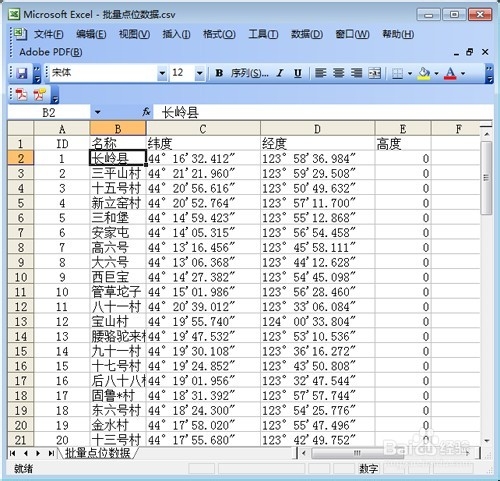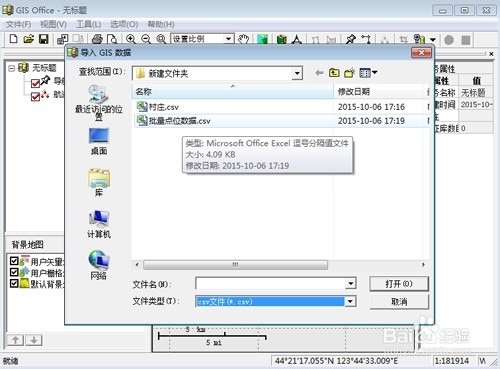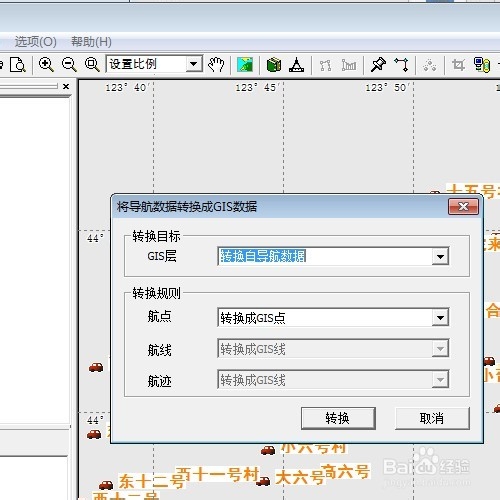怎么在GIS office 软件中批量导入坐标点位
1、 在EXCEL表格软件中整理自己所要导入的坐标点位数据,格式如兔脒巛钒图所示,注意一定按照这个格式整理(当然坐标可以是任意的),然后把表格保存为".csv"后缀名的文件;
2、 打开GIS office 软件,点击“选项”下拉菜单的“坐标系统”菜单,在弹出的窗口中设置好所要导入的坐标数据对应的坐标系统;
3、 点击“文件”下拉菜单下的“导入”菜单,在弹出的窗口中选择打开数据文件即可;
4、 点击“工具”下拉菜单下的“将导航数据转换为GIS数据”菜单,在弹出的窗口中点击“转换”;
5、 点击“文件”下拉菜单下的“导出”菜单,在弹出的窗口向导“请选择导出类型”下选择选择“kml文件(*kml)”,然后点击“ok”在探出的对话框中选择路径和输入要保存的文件名即可;
6、 把输出的kml文件拖到goole earth软件中打开数据即可查看。
声明:本网站引用、摘录或转载内容仅供网站访问者交流或参考,不代表本站立场,如存在版权或非法内容,请联系站长删除,联系邮箱:site.kefu@qq.com。
阅读量:91
阅读量:50
阅读量:22
阅读量:73
阅读量:58